What is Microsoft Excel? माइक्रोसॉफ्ट एक्सेल क्या है ?
MS Excel जिसका पूरा नाम Microsoft Excel है जिसे केवल Excel के नाम से भी जाना जाता है। यह Microsoft Corporation के द्वारा विकसित किया गया एक Spreadsheet Program है , जो Columns और Rows में किसी भी Data को व्यवस्थित करता है और जिसमें विभिन्न Formula के माध्यम से Data , Insert और Set किया जा सकता है।
- Excel में कोई भी डाटा Row तथा Column में व्यवस्थित होता है और इन्ही Row और Column के व्यवस्थित रूप को एक Worksheet कहा जाता है। एक वर्कशीट में 10,48,576 Row तथा 16,384 Columns होते है।
- Row और Column के कटान से बनने वाले खाने को Cell कहा जाता है। इन्ही Cell में हम कोई भी Data Fill करते है। एक वर्कशीट में Cell की संख्यां लगभग 17,17,98,69,184 होती है।
- MS Excel की पूरी File को एक Workbook कहा जाता है। एक Workbook में अधिकतम 255 Worksheet को बनाया जा सकता है।
Computer में Excel ओपन करें –
Step 1:-
- Click on start button
- Type “Excel”
- Click Excel icon
- Choose Blank page
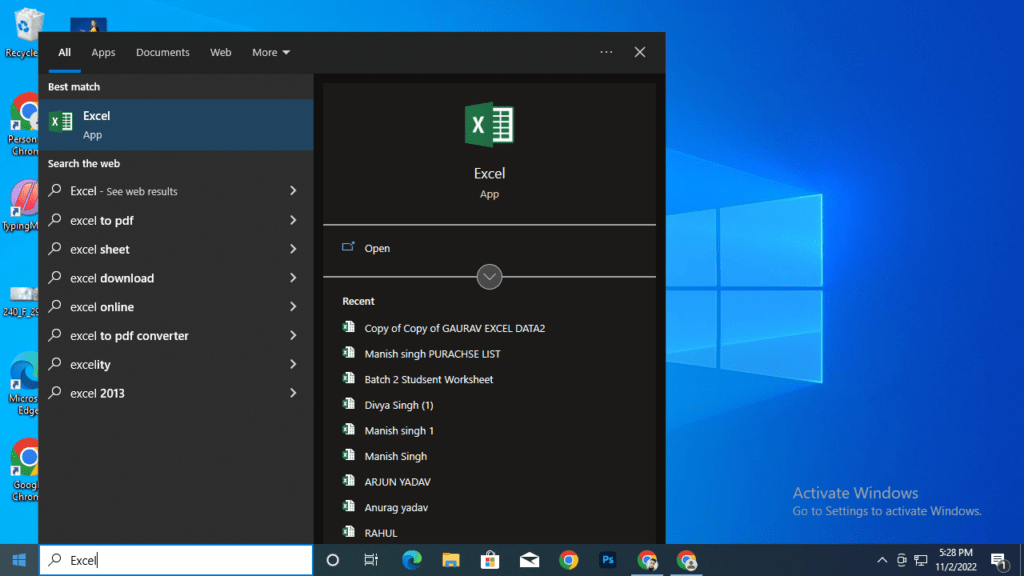
Step 2:-
- Press Window + R
- Open run dialog box
- Type “Excel”
- click on ok button
- Choose Blank page
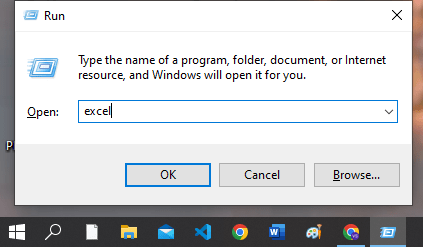
Excel Interface
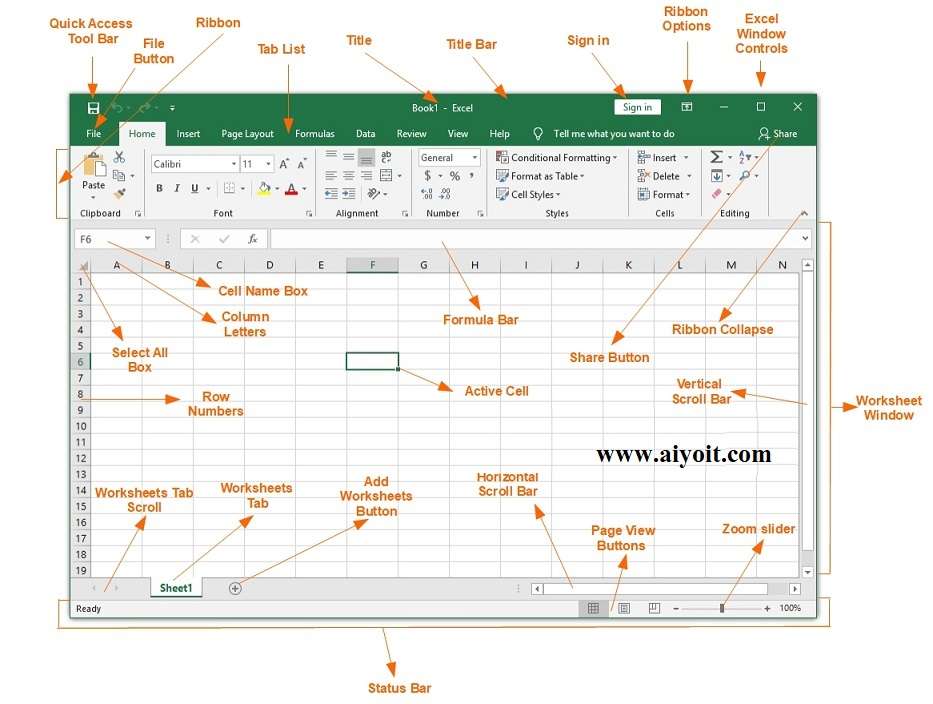
Excel Interface के Components
- Quick Access Toolbar (QAT)
- Title Bar
- Control Button
- File Menu
- Ribbon — Ribbon Group
- Formula Bar
- Cell Name Box — Formula
- Active Cell
- Cell — Cell
- Worksheet
- Row
- Column
- Horizontal and Vertical Scroll Bar
- Status Bar
- Zoom bar
- Navigation Button
1. Quick Access Toolbar (QAT)
जिन Tool का आप ज्यादा प्रयोग करते हैं उन्हें आप Quick Access Toolbar मे रख सकते हैं , जैसे Save, Print इत्यादि |
2. Title Bar
Title Bar — सबसे ऊपरी बार को Title Bar कहा जाता है। यह Active Workbook का नाम प्रदर्शित करता है।
3. Control Button
Control Button का उपयोग Workbook को Minimize, Maximize, Restore Down या Close करने के लिए किया जाता है। ये Excel Spreadsheet के ऊपरी Right Corner में दिखाई देते हैं।
4. File Menu
File Menu Function को Controlled और Access करता है। File menu में New, Open, Save, Print, Share, Export, Publish, Close और Account Command का उपयोग करके Files को संभालते है।
5. Ribbon
Ribbon Bar को Menu Bar भी कहते हैं Ribbon Bar Commandऔर Function का एक समूह है। Ribbon में Home, Insert, Page Layout, Formula, Data, Review, View, और Help etc. Command शामिल होते है।
6. Formula Bar
Workbook के ऊपर स्थित एक Usefully Bar है, जो Active Cell के Data या Value को दिखाता है। इसका उपयोग Cell में Formula लिखने, और Cell की Item या Data को Edit करने के लिए भी किया जाता है।
7. Cell Name Box
Formula बार के बगल में स्थित Name Box Cell Reference या Active Cell का नाम Display करता हैं।
8. Active Cell
Active Cell अपनी Black Outline द्वारा पहचाना जाता है। डेटा हमेशा Active Cell में Enter किया जाता है। आप विभिन्न Cells पर Mouse से Click करके या Keyboard पर Arrow key का उपयोग करके Active कर सकते हैं।
9. Cell
हम अपना Data cell में Type करके या Copy Paste करके Pnter करते है। हमारा Data एक Number, Date या Text भी हो सकता हैं। हम इसका Size, Font color , Background color , Border, बदलकर भी इसे Customize कर सकते है।
10. Worksheet
आसान भाषा में यह एक File है , जो अलग-अलग Cell से मिलकर बनी होती है। जिसमें एक Value, Formula या Text हो सकता है।
11. Row
आप Excel Worksheet में प्रत्येक Row को 1 से 1048576 ( Vertical ) तक की संख्याओं का उपयोग करके पहचाना सकते हैं।
12. Column
Excel Worksheet में प्रत्येक Column को A से XFD के ( Horizontal ) Latter का उपयोग करके पहचाना जाता है।
13. Horizontal and Vertical Scroll Bar
इसका उपयोग आप अपने Worksheet में Data को Horizontal and Vertical Scroll करने के लिए कर सकते हैं।
14. Status Bar
यह Excel Window का सबसे निचला भाग होता है, जो वर्तमान Spreadsheet के बारे में जानकारी को दिखाता है। Default रूप से, Window के नीचे स्थित Status बार Select सेल का Average, Count और Sum , Display करता हैं।
15. Zoom bar
Zoom bar का उपयोग आप Excel Worksheet को Zoom in and Zoom out करने के लिए कर सकते हैं। जिसमें Zoom का Percentage भी दिखाया जाता हैं।
16. Navigation Button
Navigation Button आपको एक Excel Workbook में किसी अन्य Workbook sheet पर जाने की सुविधा प्रदान करता हैं।
Uses of MS Excel
- Data Analysis में उपयोग
- Calculation करने के लिये
- Accounting और Finance में उपयोग
- Data Entry के लिये Excel का उपयोग
- Reports जेनेरेट करने के लिए
- Calendars और Schedules बनाने में
- Data Organization में उपयोग
इन्हे भी पढ़े —-
>Introduction and Interface of Word in Hindi.
>Excel Data Tab in Hindi.
>Microsoft Word Tutorial in Hindi.
>PowerPoint Tutorial in Hindi
>Excel Formula Tab in Hindi.
आशा करता हूँ की इस Article से आपको Microsoft Excel से जुड़ी जानकारी मिली होगी, अगर आप को Excel के बारे में कुछ समझ में आया हो तो अपने दोस्तों के पास जरूर Share करे ताकि उनको भी Excel के बारे में knowledge मिल सके। अधिक जानकारी के लिए हमारे Facebook Page को Follow और Youtube channel को subscribe जरूर करे अगर आप का कोई सवाल हो तो comment box में जरूर बताये।
Thank You !
ऐसी ही जानकारी के लिए हमारे Page को Follow करें


